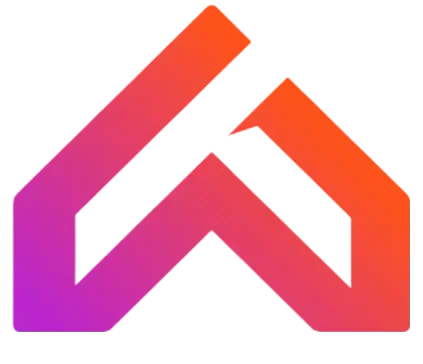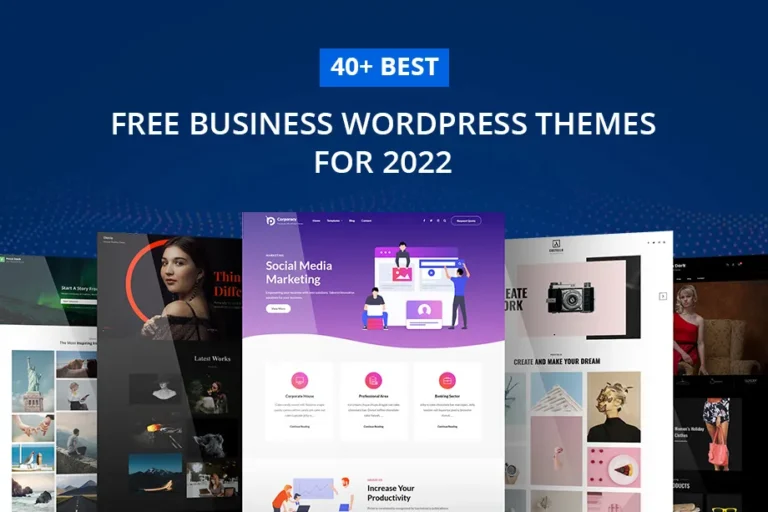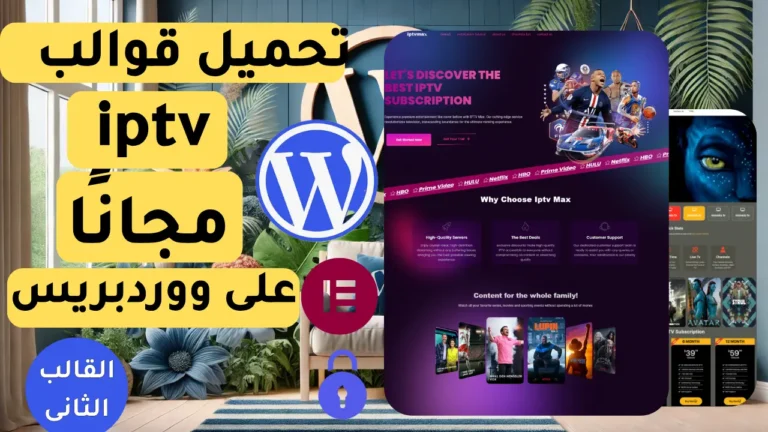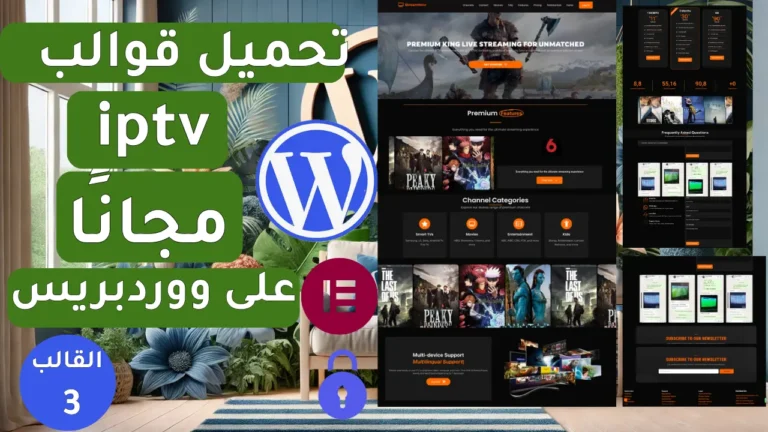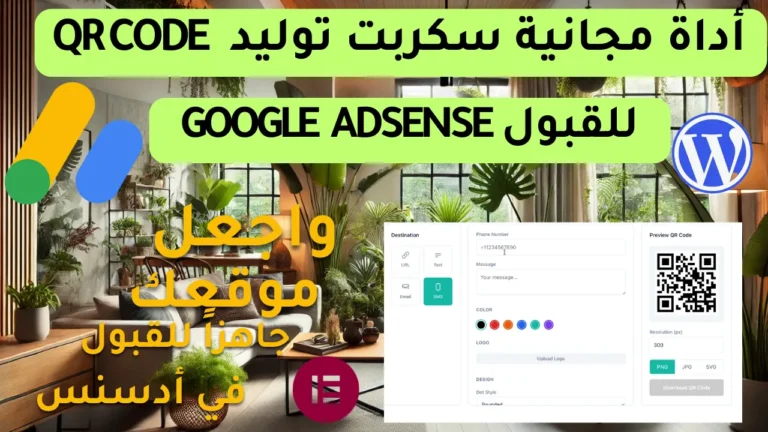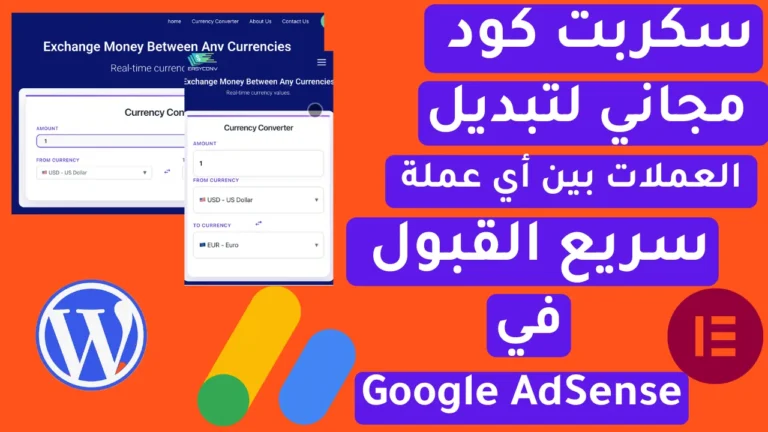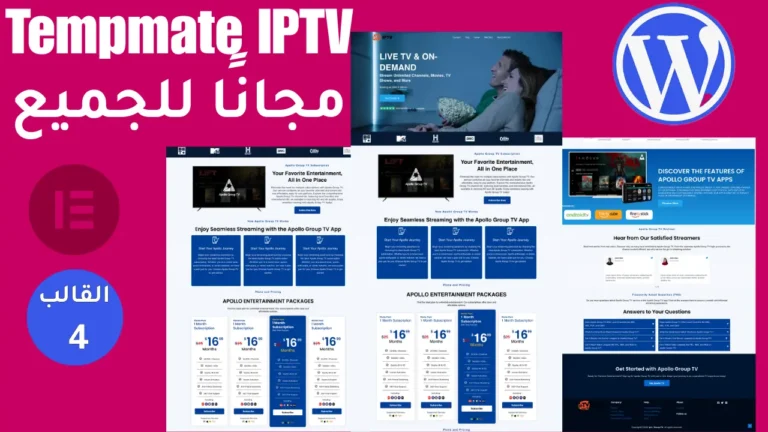هل تعاني من بطء موقعك الووردبريس وتبحث عن شرح LiteSpeed Cache كامل ومبسط؟ أنت في المكان الصحيح. تعتبر إضافة LiteSpeed Cache واحدة من أقوى الأدوات المجانية لتسريع مواقع ووردبريس، لكن كثرة إعداداتها قد تكون مربكة.
في هذا الدليل الشامل والمصور، سنقدم لك شرحًا تفصيليًا خطوة بخطوة لكيفية تثبيت وتفعيل وضبط أفضل الإعدادات لتحقيق أقصى سرعة ممكنة لموقعك.
[ ضع هنا صورة مناسبة للمقال، مثل لقطة شاشة لإعدادات الإضافة أو لنتائج السرعة ]
ملاحظة: بعد إضافة الصورة، اضغط عليها واكتب في حقل “النص البديل” (Alt Text) هذه الجملة: شرح LiteSpeed Cache
ما هي إضافة LiteSpeed Cache ولماذا هي الأفضل؟
إضافة LiteSpeed Cache هي أكثر من مجرد إضافة للكاش (التخزين المؤقت). هي حل متكامل لتحسين أداء المواقع التي تعمل على خوادم ويب تدعم LiteSpeed (مثل استضافة Hostinger). إليك أهم ما يميزها:
- تحسينات على مستوى الخادم: تعمل الإضافة مباشرة مع الخادم، مما يعطيها قدرة على تحسين الأداء بشكل أفضل بكثير من الإضافات الأخرى.
- ضغط الصور: تحتوي على أداة مجانية وقوية لضغط الصور (Image Optimization) دون التأثير على جودتها.
- تحسين قواعد البيانات: تساعد في تنظيف وتحسين قاعدة بيانات ووردبريس، مما يجعل استجابة الموقع أسرع.
- دمج وتقليل ملفات CSS و JS: تقوم بضغط ودمج ملفات الأكواد لتقليل عدد الطلبات التي يرسلها المتصفح.
شرح كيفية تثبيت وتفعيل الإضافة
- الخطوة الأولى: اذهب إلى لوحة تحكم ووردبريس.
- الخطوة الثانية: من القائمة، اذهب إلى “إضافات” > “أضف جديد”.
- الخطوة الثالثة: في مربع البحث، اكتب
LiteSpeed Cache. - الخطوة الرابعة: اضغط على “التنصيب الآن” ثم “تفعيل”.
أفضل شرح لإعدادات LiteSpeed Cache (بالصور)
بعد التفعيل، اذهب إلى إعدادات الإضافة من القائمة الجانبية. لا تقلق من كثرة الخيارات، سنركز على أهم الإعدادات التي تحتاجها ضمن هذا شرح LiteSpeed Cache الشامل.
1. الإعدادات المسبقة (Presets)
للمبتدئين، أفضل طريقة هي استخدام الإعدادات المسبقة.
- اذهب إلى LiteSpeed Cache > Presets.
- اختر الخيار “Advanced (Recommended)”. هذا الخيار يقوم بتفعيل أفضل الإعدادات لمعظم المواقع بشكل تلقائي.
2. إعدادات الكاش (Cache)
تأكد من تفعيل الخيارات التالية:
- Enable Cache: ON
- Cache Logged-in Users: ON
- Cache Mobile: ON
3. تحسين الصور (Image Optimization)
- اذهب إلى Image Optimization > Image Optimization Settings.
- قم بتفعيل Auto Request Cron و Optimize Original Images.
- بعد ذلك، اذهب إلى Image Optimization Summary واضغط على “Gather Image Data” ثم “Send Optimization Request”.
4. تحسين الملفات (Page Optimization)
- اذهب إلى Page Optimization > CSS Settings وقم بتفعيل CSS Minify.
- اذهب إلى Page Optimization > JS Settings وقم بتفعيل JS Minify.
- اذهب إلى Page Optimization > Media Settings وقم بتفعيل Lazy Load Images.
كيف تقيس النتائج؟ (اختبار السرعة قبل وبعد)
للتأكد من أن الإعدادات التي قمت بها فعالة، من الضروري قياس سرعة موقعك.
- الاختبار الأول (قبل): قبل تطبيق الإعدادات، اذهب إلى موقع مثل GTmetrix أو PageSpeed Insights وقم باختبار سرعة موقعك وسجل النتيجة.
- تطبيق الإعدادات: اتبع الخطوات المذكورة في هذا المقال.
- مسح الكاش: بعد الانتهاء، اضغط على أيقونة LiteSpeed في الشريط العلوي واختر “Purge All”.
- الاختبار الثاني (بعد): قم بإعادة اختبار سرعة موقعك على نفس الأداة. ستلاحظ فرقًا كبيرًا في سرعة التحميل والنتيجة الإجمالية.
هذه الطريقة العملية هي أفضل دليل على قوة هذا الشرح لإضافة LiteSpeed Cache.
نصائح إضافية ومشاكل شائعة
س: ماذا أفعل إذا تعطل تصميم موقعي بعد تفعيل “تحسين الملفات”؟
ج: الحل بسيط: اذهب إلى Page Optimization وقم بتعطيل آخر خيار قمت بتفعيله. هذا يعني أن أحد الأكواد في موقعك لا يتوافق مع هذه الميزة.
س: هل هذه الإضافة تعمل على أي استضافة؟
ج: تعمل الإضافة على أي استضافة، لكنها تقدم أفضل أداء على الاستضافات التي تستخدم خادم ويب LiteSpeed. يمكنك قراءة المزيد عن أفضل استضافات ووردبريس.
(ملاحظة: هذا رابط داخلي افتراضي، قم بتغييره إلى رابط مقال حقيقي في موقعك).
خاتمة
تسريع موقعك لم يعد خيارًا، بل ضرورة للنجاح. باتباع هذا الدليل، تكون قد حصلت على أفضل شرح LiteSpeed Cache يمكنك تطبيقه. تذكر أن الموقع السريع يعني
خاتمة
تسريع موقعك لم يعد مجرد خيار، بل أصبح ضرورة حتمية للنجاح في عالم الإنترنت اليوم. إن سرعة الموقع لا تؤثر فقط على ترتيبك في جوجل، بل تؤثر بشكل مباشر على تجربة المستخدم ورضاه. باتباع هذا الدليل، تكون قد حصلت على أفضل وأشمل شرح LiteSpeed Cache يمكنك تطبيقه. لا تتردد في تطبيق هذه الإعدادات اليوم، واستمتع بالفرق الذي سيحدثه الموقع السريع في جذب الزوار وتحقيق أهدافك.